4D v16.3
スプリッター
 スプリッター
スプリッター
スプリッターはフォームを2つのエリアに分割します。ユーザーはいずれかの方向へスプリッターを移動してエリアを拡げたり縮めたりすることができます。水平方向または垂直方向のスプリッターを作成できます。スプリッターでは各オブジェクトのサイズ調整プロパティが考慮されます。つまり作成するデータベースのインタフェースをすべてカスタマイズすることができます。また、スプリッターは“プッシャー”(押し込みタイプ)にすることも可能です。
通常スプリッターは列のサイズを変更できるよう、リストフォームで使用されます:
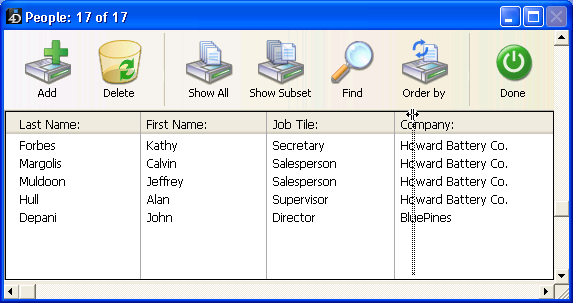
スプリッターの一般的な特徴をいくつか次に説明します:
- あらゆるタイプのフォーム上にスプリッターを必要なだけ設置可能であり、一つのフォーム上で水平と垂直のスプリッターを一緒に使用することができます。
- スプリッターはオブジェクトを横切ることができます(オーバーラップ)。スプリッターを動かすとこのオブジェクトのサイズが変更されます。
- フォーム上で移動されたオブジェクトが完全に表示されたままになるように、また別のスプリッターを超えないように、スプリッターの停止位置が計算されます。"以降のオブジェクトを移動する(プッシャー)"プロパティをスプリッターに割り当てると、スプリッターを右方向または下方向へ動かしても停止することはありません。
- スプリッターを使用するフォームのサイズを変更すると、フォームが表示されている間だけ、フォームの新しいサイズが保存されます。フォームを閉じると、最初の大きさに戻ります。
スプリッターは挿入されると線として表示されます。その境界スタイルを変更してさらに細い線に設定したり、カラーを変更したりすることができます。また自動スプリッター標準アクションを割り当てた透明ボタンをスプリッターとして使用することも可能です (標準アクション参照)。
Iフォーム上では、スプリッター周辺にある各オブジェクトのリサイズオプションに基づいて、スプリッターとこれらのオブジェクトとが作用し合います:
| オブジェクトのリサイズオプション | 水平スプリッターの上、または垂直スプリッターの左にあるオブジェクト(1) | 水平スプリッターの下、または垂直スプリッターの右にあるオブジェクト | |
| 非"プッシャー"スプリッター | "プッシャー"スプリッター | ||
| なし | そのまま変わらない | 次に停止するまでスプリッターとともに移動する(スプリッターとの相対的な位置は変更されない)。下または右への移動時の停止位置はウインドウの境界または別のスプリッター。 | 無制限にスプリッターとともに移動する(スプリッターとの相対的な位置は変更されない)。停止は行われない(次節を参照)。 |
| 拡大 | 元の位置のままだが、スプリッターの新しい位置に基づいてサイズが調整される | ||
| 移動 | スプリッターとともに移動 |
(1) この位置にあるオブジェクトを超えて、右側(水平)、または下側(垂直)へスプリッターをドラッグすることはできません。
注: スプリッターが定義される矩形内にすべて納まるオブジェクトは、スプリッターと一緒に移動します。
プロパティリストの"リサイズオプション"テーマにおいて、スプリッターオブジェクトに対し以降のオブジェクトを移動する(プッシャー)プロパティを利用できます。スプリッターオブジェクトにこのプロパティを使用すると、そのオブジェクトの右側(垂直スプリッター)または下側(水平スプリッター)にある他のオブジェクトは、スプリッターと一緒に押し出されて移動し、停止していません。
“プッシャー”スプリッターを移動した場合の結果を次に示します:


スプリッターに対してこのプロパティを指定しない場合、結果は次のようになります:

オブジェクトメソッドをスプリッターに指定することができます。スプリッターを移動する間On Clickedイベントでこのメソッドが呼び出されます。
各スプリッターには倍長整数型の変数が割り当てられます。この変数はオブジェクトメソッドやフォームメソッドで使用することができます。この変数の値により、スプリッターの最初の位置に対する現在位置がピクセル単位で示されます。
- この値が負数の場合:スプリッターは上方向または左方向へ移動されました。
- この値が正数の場合:スプリッターは下方向または右方向へ移動されました。
- この値が0 の場合:スプリッターは元の位置に移動されました。
プログラムからスプリッターを移動することも可能です。これを行うには、関連付けた変数の値を設定するだけです。例えば、垂直スプリッターにsplit1 という名前の変数が関連付けられている場合、split1:=-10 という命令を実行すると、ユーザが手動で動かす場合と同じように、スプリッターは10 ピクセル左方向へ移動します。
この命令文が記述されているフォームメソッドまたはオブジェクトメソッドを実行し終わると、実際に移動が行われます。
自動スプリッターアクション (標準アクション参照) を使用すると、独自のスプリッターをフォームに作成することができます。このアクションを透明ボタンタイプのオブジェクトに割り当てることができます。この標準アクションが透明ボタンに指定されると、ボタンはスプリッターと全く同じように機能します。例えば、この透明ボタンにピクチャをペーストすれば、自分のスプリッターのカスタムインタフェースを作成することができます。このタイプのボタンに関する詳細はボタンを参照してください。
プロダクト: 4D
テーマ: アクティブオブジェクトを使用する
デザインリファレンス ( 4D v16)
デザインリファレンス ( 4D v16.1)
デザインリファレンス ( 4D v16.3)









